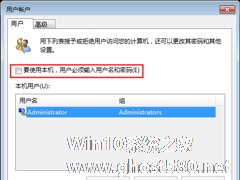-
Win7开机登录界面怎么取消?Win7取消开机密码登录教学
- 时间:2024-07-27 18:12:40
大家好,今天Win10系统之家小编给大家分享「Win7开机登录界面怎么取消?Win7取消开机密码登录教学」的知识,如果能碰巧解决你现在面临的问题,记得收藏本站或分享给你的好友们哟~,现在开始吧!
Win7开机登录界面怎么取消?现在大家都会在安装好系统之后首先进行电脑密码的设置,这样在电脑开机的时候,就必须要输入密码才可以使用了。那么在一些安全的情况下,比如在自己家里,这个时候有用户想要去将电脑的开机密码给取消,那么如何去进行操作呢?一起来看看详细的操作步骤分享吧。
Win7取消开机登录界面的操作
1、按下win+r键,打开运行界面。

2、在“运行”窗口中输入control userpasswords2命令后按回车。

3、在打开的界面里,先点击选中你要登录的账户,然后把“要使用本机,用户必须输入用户名及密码”这句话前面的勾给去掉。
方法二:
1、首先点击开始菜单,找到运行。

2、然后在对话框中输入netplwiz,点击确定。

3、在弹出的对话框中,我们把“要使用本机,用户必须输入用户名和密码”前面的勾取消掉。

4、点击下方确认之后,系统会弹出来一个页面,页面上再输入一次用户名和密码,点击确定就可以了。

以上就是关于「Win7开机登录界面怎么取消?Win7取消开机密码登录教学」的全部内容,本文讲解到这里啦,希望对大家有所帮助。如果你还想了解更多这方面的信息,记得收藏关注本站~
文①章♂来自Win10系统之家www.ghost580.Net,转载请联系!
相关文章
-
 Win7开机登录界面怎么取消?现在大家都会在安装好系统之后首先进行电脑密码的设置,这样在电脑开机的时候,就必须要输入密码才可以使用了。那么在一些安全的情况下,比如在自己家里,这个时候有用户想要去将电脑的开机密...
Win7开机登录界面怎么取消?现在大家都会在安装好系统之后首先进行电脑密码的设置,这样在电脑开机的时候,就必须要输入密码才可以使用了。那么在一些安全的情况下,比如在自己家里,这个时候有用户想要去将电脑的开机密... -

win7开机登录界面怎么设置?win7更换开机画面壁纸解决办法
开机登录界面的壁纸,能不能换一下?用了win7很长一段时间,许多用户都觉得win7系统默认的开机欢迎界面太单调了,但不知道有没有办法可以更换成自己喜欢的界面?小编可以告诉你,办法当然有,教程在我手,下面就跟着小编一步步操作修改win7系统的开机登录界面。
方法/步骤
1、首先,先打开电脑的注册表,点击左下角图标,在输入栏输入regedit,按enter键进入;... -
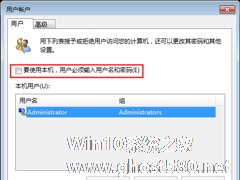
Win7系统开机密码怎么取消?Win7系统开机密码快速取消方法简述
出于安全方面的考虑,小编前段时间为自己的Win7设备设置了开机密码。不过,在使用了一段时间后,小编发现自己并不太适应每次开机都要输入密码!那么,Win7系统开机密码怎么取消呢?有类似困扰的朋友,还不赶紧来了解一下。
方法步骤
打开运行窗口,输入命令“ControlUserpasswords2”;
这时可以在用户账户窗口中看到“必须输入用户名称和密码... -

不少朋友Win7系统开机后无法正常进入桌面,屏幕出现错误提示:登录进程初始化失败,然后一点选项也没有,只能关机,遇到这种情况通常和系统安全更新有关,那具体该怎么解决呢?让我们一起来看看吧。
一、在出现上述界面时,按住电源的开关,强制按住十秒后,Win7系统关机后再重新开机,然后连接按下F8键,接着系统会弹出“高级启动菜单”。
二、然后在高级启动菜单上,选择“安...